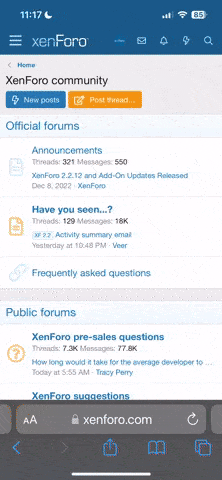- Katılım
- 19 Ara 2024
- Mesajlar
- 481
- Tepkime puanı
- 9
- Puanları
- 18
Silkroad oyuncularının sıkça karşılaştığı mBot login sorunu, genellikle yanlış yapılandırma veya eksik dosyalardan kaynaklanır. SRO’da bot login olmama sorunu nasıl düzeltilir? Öncelikle, botu yönetici olarak çalıştırın ve doğru Silkroad sürümüne uygun olup olmadığını kontrol edin. mBot login problemi düzeltme için eksik dosyaları tamamlayarak, gerektiğinde Not Logged in problemi düzeltme adımlarını uygulayın. mBot login olmuyor, nasıl düzeltilir? sorununuz devam ederse, IP engelini kaldırmak için VPN kullanabilir veya güncel mBot fixleme dosyalarını indirerek sorunu giderebilirsiniz.
Silkroad online oyunu mbot'da yaşanan en sık sorunlardan biri olan login sorununun çözümünü bu konuda sizlerle paylaşacağım. Login hatası alıyorsanız aşağıda verilen adımları takip ederek bu sorunun üstesinden gelebilirsiniz.
Tüm işletim sistemlerinde bu sorunun çözümü hemen hemen ortaktır. Windows11-windows10-windows8-windows7
Bu Sorunun sebeplerini sıralayacağız tek tek kontrol ediniz.
1- Eksik DLL sebebi ile login olmayabilir. Aşağıda verdiğimiz programları indiriniz
Mbot Crack Login Çalışmaz İse kurmanız gereken dosyalar ( x64 ve x86 ikisine indirin )
Not : Cannot find MSVCR100.dll hatası alanlar işletim sisteminize uygun olan dosyayı seçip kurmaları gerekiyor.
- https://www.microsoft.com/en-us/download/details.aspx?id=26999
2- Windows Defender ve Windows Güvenlik aktif ise mbot login olmaz. Aşağıdaki videoyu izleyebilirsinız
Silkroad online oyunu mbot'da yaşanan en sık sorunlardan biri olan login sorununun çözümünü bu konuda sizlerle paylaşacağım. Login hatası alıyorsanız aşağıda verilen adımları takip ederek bu sorunun üstesinden gelebilirsiniz.
Tüm işletim sistemlerinde bu sorunun çözümü hemen hemen ortaktır. Windows11-windows10-windows8-windows7
Bu Sorunun sebeplerini sıralayacağız tek tek kontrol ediniz.
1- Eksik DLL sebebi ile login olmayabilir. Aşağıda verdiğimiz programları indiriniz
Mbot Crack Login Çalışmaz İse kurmanız gereken dosyalar ( x64 ve x86 ikisine indirin )
- https://www.microsoft.com/en-us/download/details.aspx?id=26999
- https://www.microsoft.com/tr-tr/download/details.aspx?id=48145
Not : Cannot find MSVCR100.dll hatası alanlar işletim sisteminize uygun olan dosyayı seçip kurmaları gerekiyor.
- https://www.microsoft.com/en-us/download/details.aspx?id=26999
2- Windows Defender ve Windows Güvenlik aktif ise mbot login olmaz. Aşağıdaki videoyu izleyebilirsinız
Windows Güvenlik Merkezi’nden Geçici Olarak Kapatma
Bu yöntem, Defender'ı geçici olarak devre dışı bırakır, ancak bir süre sonra otomatik olarak tekrar açılabilir. Kapattıktan sonra mbotu tekrar baştan indirmelisiniz.- Başlat menüsünü açın ve "Windows Güvenliği" yazıp açın.
- Virüs ve tehdit koruması sekmesine tıklayın.
- Ayarları yönet seçeneğine gidin.
- Gerçek zamanlı koruma ayarını Kapalı konumuna getirin.
Son düzenleme: